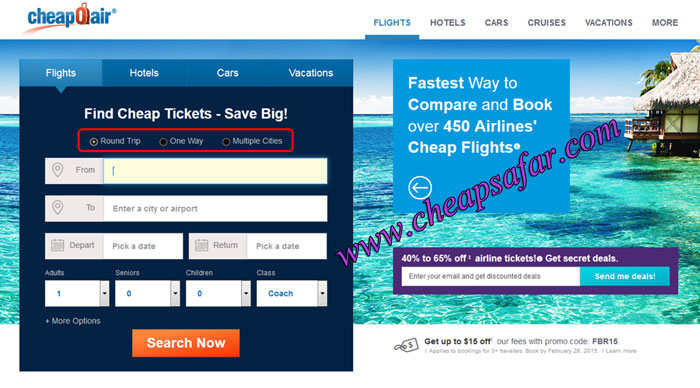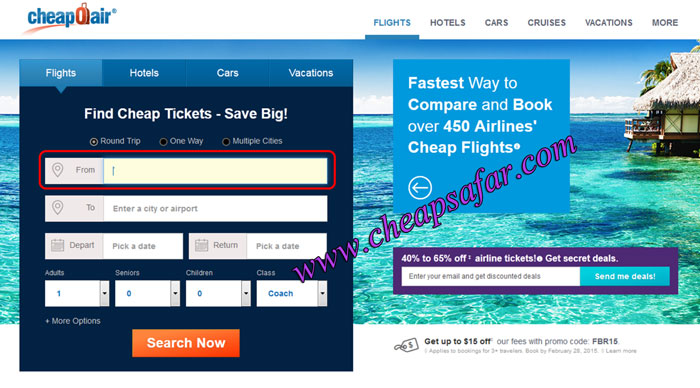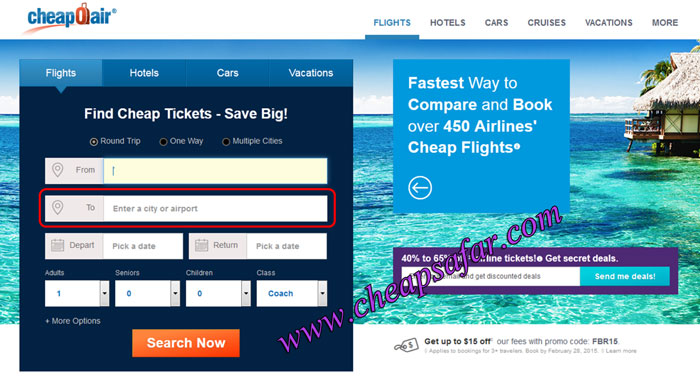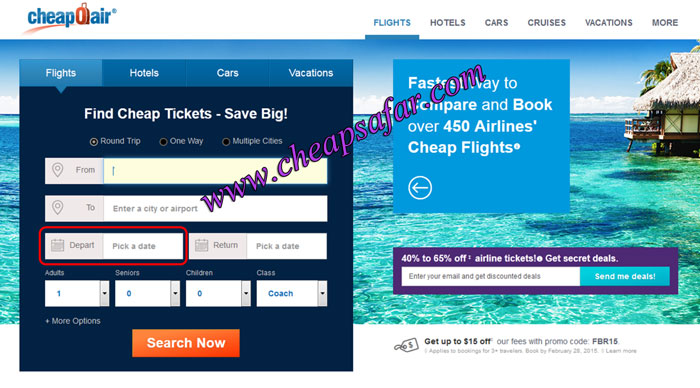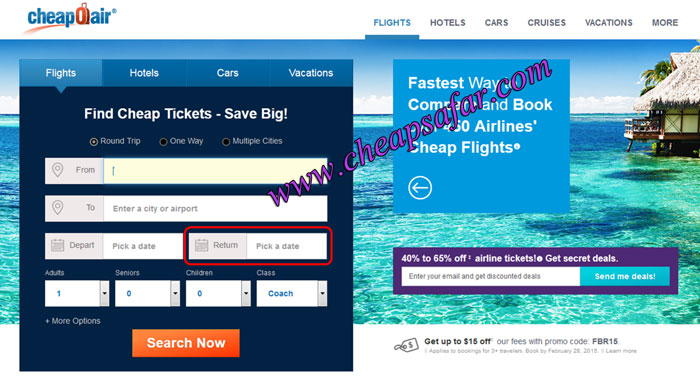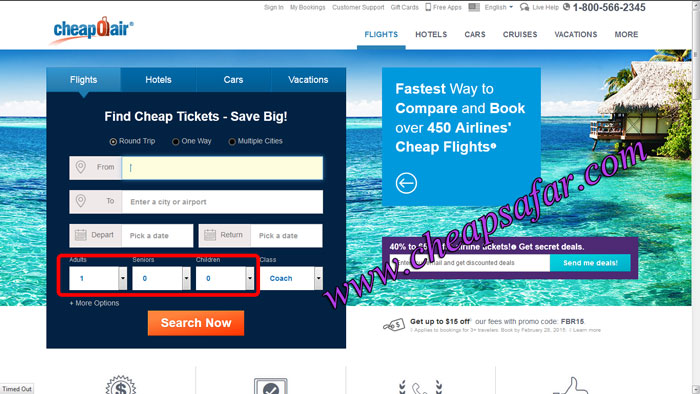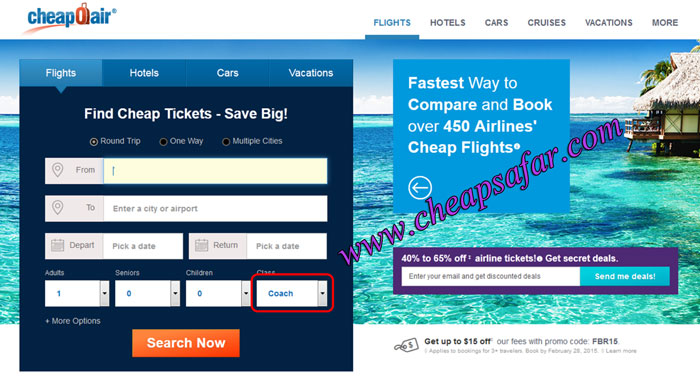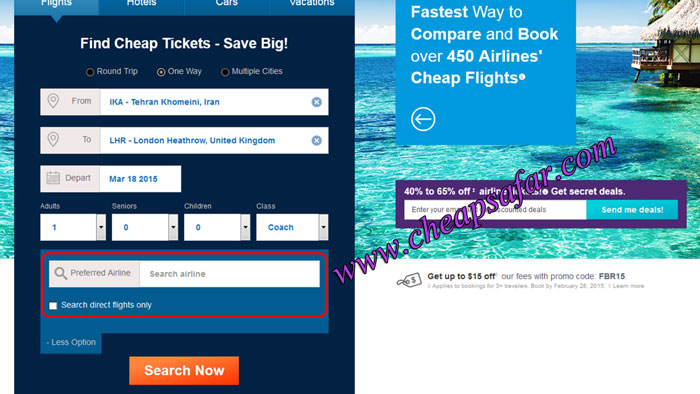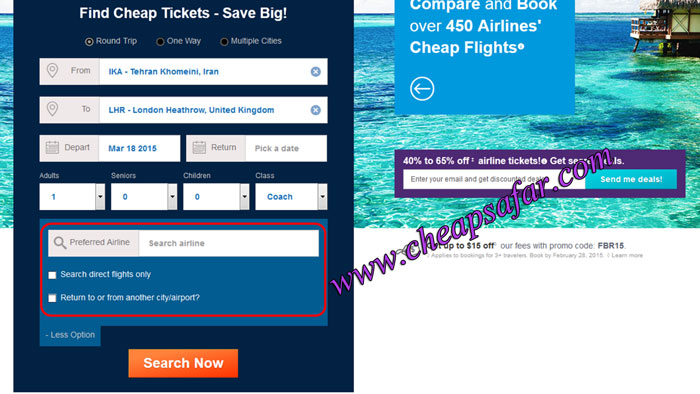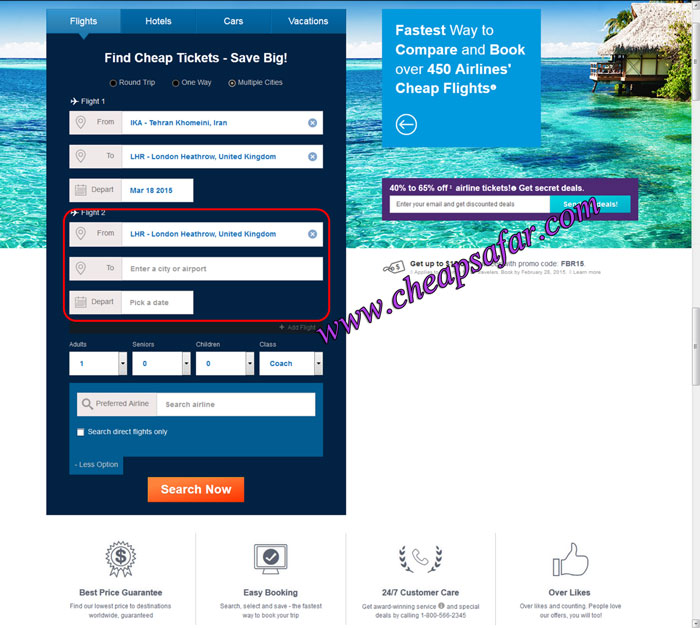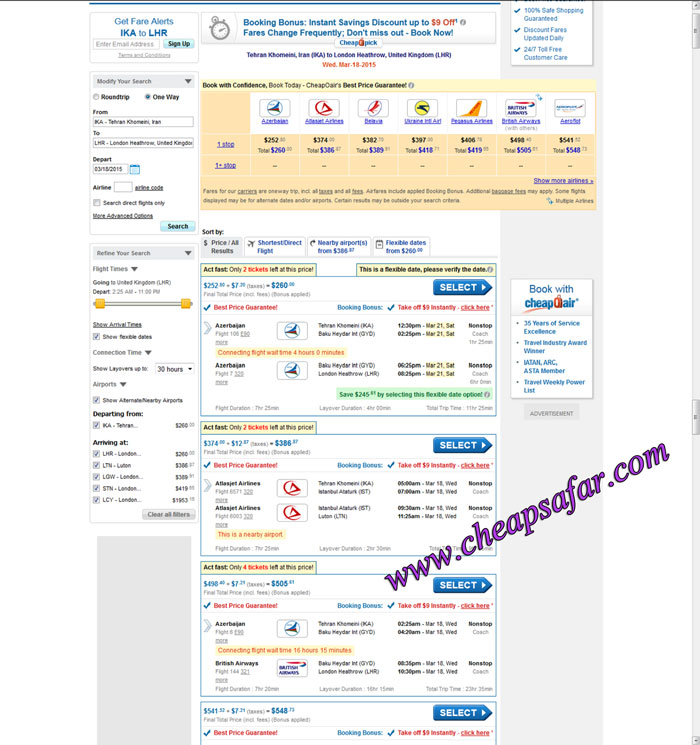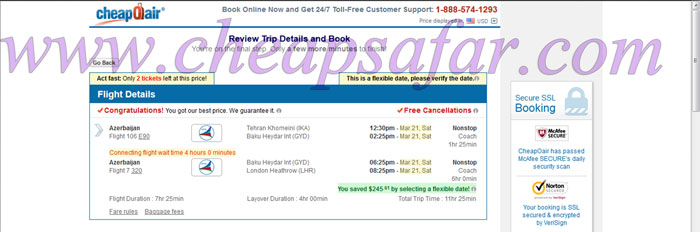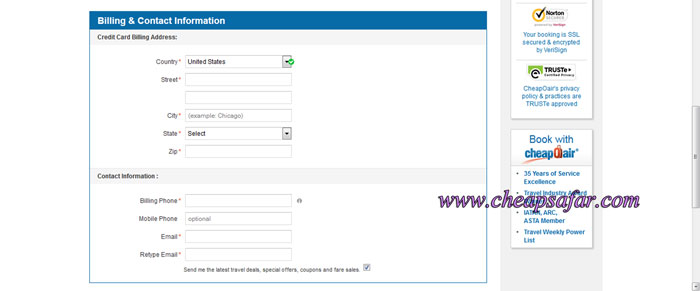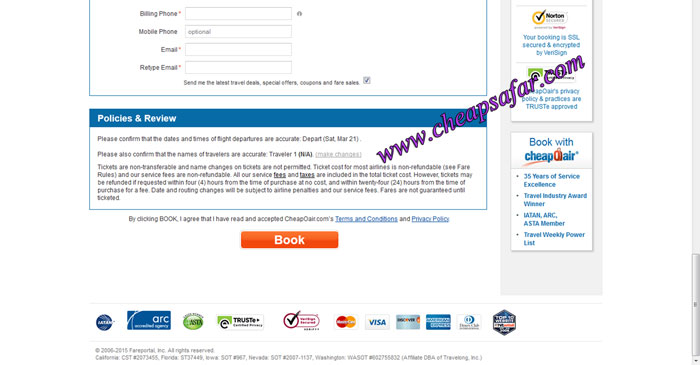خرید بلیط هواپیما از سایت cheapoair
برای خرید بلیط هواپیما ابتدا وارد سایت www.cheapoair.com شوید.
در اولین گام خرید بلیط هواپیما نوع سفر خود را از قسمت مشخص شده تعیین کنید: یک طرفه (One Way)، رفت و برگشت یا دوطرفه (Round Trip) و چند سفره (Multiple Cities)
پس از آن در فیلد (From) که در تصویر زیر مشخص شده مقصد سفر را تعیین می شود:
در قسمت (To) مقصد سفر را تعیین می شود:
خرید بلیط هواپیما
در فیلد تاریخ رفت (Depart) تاریخ سفر تعیین می شود:
و در قسمت تاریخ برگشت (در صورتی که سفر به صورت رفت و برگشت باشد این فیلد فعال میشود و در غیر این صورت این فیلد نمایش داده نمی شود.) (Return) تاریخ برگشت مشخص می شود:
در مرحله بعد تعداد مسافران تعیین می شود. بزرگسال (Adults)، کودک (Seniors)، خردسال (Children)
در فیلد بعدی نیز کلاس (Class) (مقادیر این فیلد عبارتند از: Coach(مربی)، Premium Economy (اقتصادی اولیه)، Business (تجاری) و First (درجه یک)) پرواز تعیین می شود:
توجه کنید که با کلید برروی گزینه (More Options) انتخاب های بیشتری برای خرید بلیط هواپیما در اختیار قرار می گیرد که با توجه به نوع سفر این موارد متغیر است. برای مثال در سفرهای یک طرفه شرکت هواپیمایی که ترجیح داده می شود قابل انتخاب است. در ضمن با تیک زدن گزینه مشخص شده می توان انتخاب را به پروازهای مستقیم محدود کرد. این گزینه ها برای هر مورد در زیر آورده شده است:
در پروازهای دو طرفه انتخاب های اضافه همانند پروازهای یک طرفه است با این تفاوت که گزینه ای اضافه شده و آن امکان بازگشت از شهری دیگر است:
در پروازهای چند شهری می بایستی چند پرواز را انتخاب کرد که مقصد هر پرواز مبدا پرواز بعدی است که در شکل زیر نشان داده شده است در ضمن با انتخاب گزینه افزودن پرواز (Add Flight) میتوان تعداد شهرها و پروازها را افزایش داد:
در پایان با انتخاب گزینه (Search Now) پروازهای ممکن به خرید بلیط هواپیما نمایش در می آید که صفحه ای مشابه صفحه زیر است:
در اینجا پرواز مناسب با سلیقه خود را انتخاب می کنید و با زدن دکمه (SELECT) برای پرواز مد نظر به صفحه بعد می رویم که به شکل زیر است (به علت طولانی بودن تصویر هر بخش جداگانه توضیح داده می شود):
در این بخش جزئیات پرواز نشان داده می شود. از جمله تاریخ پرواز، ساعت پرواز، شماره پرواز، مقصد و مبدا پرواز، مدت زمان پرواز و مواردی از این دست.
در قسمت بالا مشخصات نام و مشخصات فرد مسافر و همراهان او وارد می شود. در قسمت های اضافه این بخش می توان مواردی از قبیل ترجیح مکان صندلی، نوع پذیرایی هواپیما و خدمات ویژه را تعیین کرد.
این قسمت برای خدمات اضافه حفاظتی پرواز است از جمله بیمه کردن بار، دریافت جریمه در صورت تاخیر پرواز، لغو پرواز و مواردی از این دست.
در این بخش نیز هزینه سفر به همراه جزئیات آن آورده شده است از جمله قیمت بلیط، مالیات، تخفیفات و غیره.
و در این قسمت از روند خرید بلیط هواپیما اطلاعات پرداخت هزینه تکمیل می شود. از جمله نوع پرداخت، شماره کارت، نام صاحب کارت، سال و ماه انقضا و شماره تایید کارت را وارد کنید. در ضمن در صورتی بخواهید هزینه را از دو کارت مجزا پرداخت کنید با انتخاب گزینه اختیاری (Pay with two credit cards) این امکان برای شما ایجاد می شود.
و در این قسمت اطلاعات صاحب کارت برای تماس های بعدی وارد می شود از جمله آدرس، شماره تلفن و ایمیل.
در این بخش مروری بر اطلاعات پرواز و قوانین انجام میشود.
پس از این قسمت مراحل خرید بلیط هواپیما به پایان می رسد و با انتخاب گزینه Book که در تصویر بالا نشان داده شده است خرید خود را کامل کنید.
کلمات کلیدی :
پی پال,پی پل ,ویزا کارت ,وقت سفارت ,خريد از آمازون ,پرداخت ارزي ,پرداخت دلاري